Linijka promienia i Linijka
Przegląd
Narzędzia Linijki w OsmAnd zostały zaprojektowane, aby pomóc w precyzyjnym mierzeniu odległości i zrozumieniu skali mapy.
- Narzędzie Linijka wyświetla dynamiczną skalę mapy w jednostkach takich jak metry lub stopy, pomagając wizualnie ocenić odległości między obiektami na ekranie.
- Linijka promienia pozwala ustawić promień z dowolnego punktu na mapie, pokazując koncentryczne okręgi reprezentujące interwały odległości.
- Narzędzie Odległość przez dotknięcie pozwala mierzyć odległości poprzez dotykanie mapy — albo od bieżącej lokalizacji, albo między dwoma dowolnymi lokalizacjami.
Narzędzia te są przydatne do planowania tras, szacowania bliskości punktów orientacyjnych i analizowania obszarów — zarówno podczas aktywności na świeżym powietrzu, jak i do precyzyjnej nawigacji.
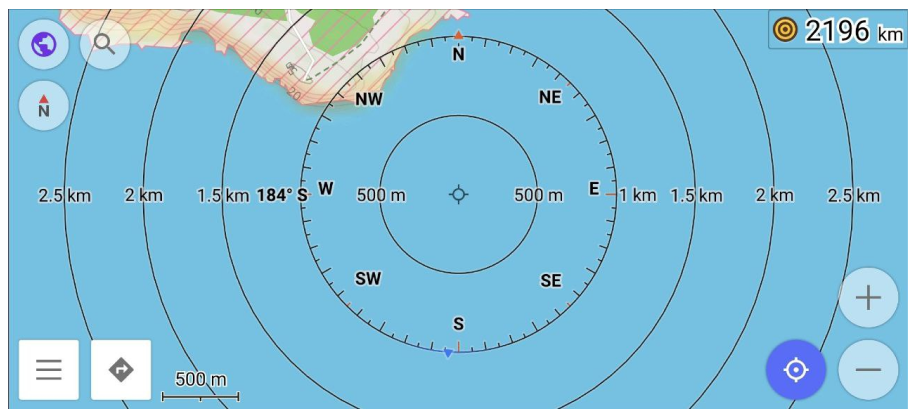
Linijka
- Android
- iOS

Linijka wyświetla bieżącą skalę mapy jako odcinek linii oznaczony jego rzeczywistą długością (np. 100 m lub 500 stóp) na dole ekranu. Charakterystyka:
- Skala dostosowuje się dynamicznie podczas powiększania lub pomniejszania.
- Daje wizualne odniesienie do szacowania rzeczywistych odległości między obiektami na mapie.
- Długość segmentu jest zaokrąglana do wygodnych jednostek (np. 100 m), w przybliżeniu odpowiadając szerokości kciuka dla intuicyjnego użytkowania.
To narzędzie jest pomocne, gdy potrzebujesz szybko zrozumieć rozmiary obiektów lub odległości bez umieszczania znaczników lub tras.
| Format | Menu → Skonfiguruj profil → Ustawienia ogólne → Jednostki i formaty → Jednostki długości |
Widżet Linijka promienia
- Android
- iOS
Przejdź do: Menu → Skonfiguruj ekranu → Widżety → Wybierz panel → Dodaj widżet → Cyrkiel
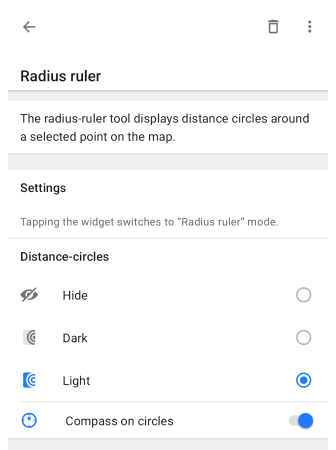
Przejdź do: Menu → Skonfiguruj ekranu → Widżety → Wybierz panel → Dodaj widżet → Cyrkiel
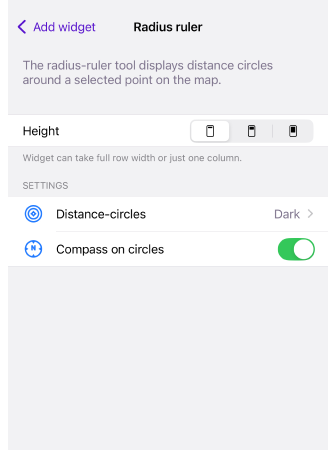
Widżet Linijka promienia pokazuje odległość między Twoją bieżącą lokalizacją (Moja lokalizacja) a środkiem mapy. Możesz również przesunąć mapę, aby ustawić dowolny niestandardowy punkt centralny. Charakterystyka:
- Wyświetla koncentryczne okręgi wyśrodkowane na wybranym punkcie.
- Pierwszy okrąg odzwierciedla bieżącą skalę mapy w celu szybkiego odniesienia wizualnego.
- Automatycznie dostosowuje się podczas powiększania, aby zachować dokładne wartości promienia.
Użyj tego widżetu, aby oszacować bliskość interesujących miejsc lub planować wokół zdefiniowanego obszaru.
- Android
- iOS
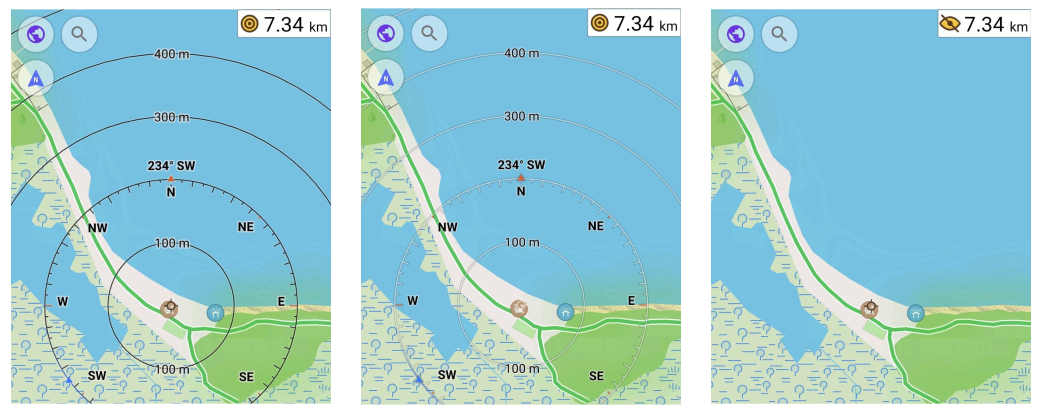
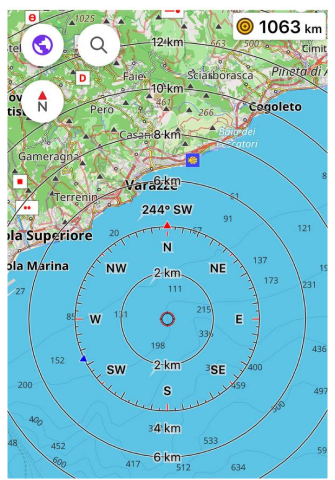 | 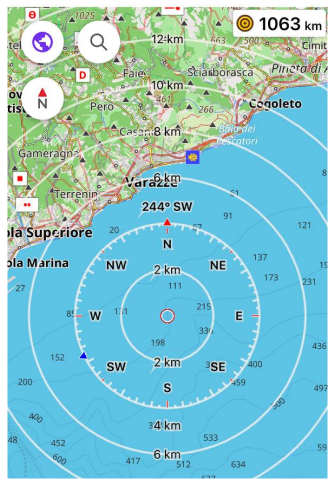 | 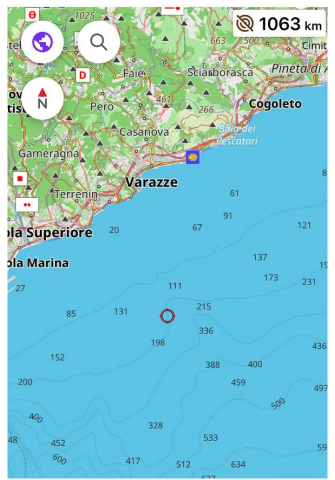 |
Kompas dla Linijki promienia
- Android
- iOS
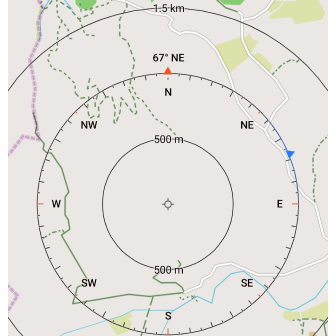
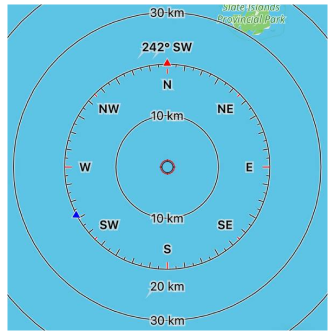
Gdy Linijka promienia jest aktywna, mapa wyświetla nakładkę kompasu, która pomaga zorientować się w przestrzeni. Nakładka pokazuje, jak mapa jest wyrównana względem prawdziwej północy i może zawierać niebieski trójkąt wskazujący bieżący kierunek urządzenia.
- Pierścień kompasu pokazuje orientację mapy — czy północ jest na górze, czy jest obrócona.
- Niebieski trójkąt wskazuje kierunek, w którym skierowane jest urządzenie.
- Aby korzystać z tej funkcji, urządzenie musi obsługiwać i mieć włączony czujnik kompasu (kompas GPS, magnetometr).
- Trzymanie urządzenia poziomo poprawia dokładność i wizualizację.
- Jeśli niebieski trójkąt i czerwona strzałka (północ) wskazują w górę, urządzenie jest wyrównane z prawdziwą północą.
Ta nakładka jest pomocna w nawigacji na zewnątrz, umożliwiając dopasowanie orientacji mapy do rzeczywistego otoczenia.
| Włącz | Android: Menu → Skonfiguruj ekranu → Widżety → Wybierz panel → Dodaj widżet → Cyrkiel |
| iOS: Menu → Skonfiguruj ekranu → Widżety → Wybierz panel → Dodaj widżet → Cyrkiel | |
| Format | Menu → Skonfiguruj profil → Ustawienia ogólne → Jednostki i formaty → Jednostka kąta (Android) → Jednostki miary kąta (iOS) |
Pozycja na środku / na dole
- Android
- iOS
Przejdź do: Menu → Skonfiguruj ekran → Inne → Wyświetl położenie
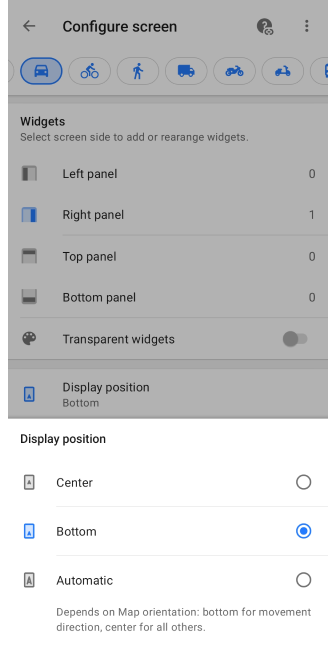
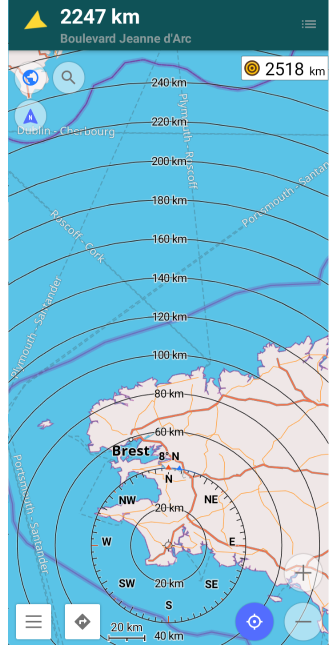
Przejdź do: [object Object] → Skonfiguruj ekran → Inne → Pozycja lokalizacji na ekranie
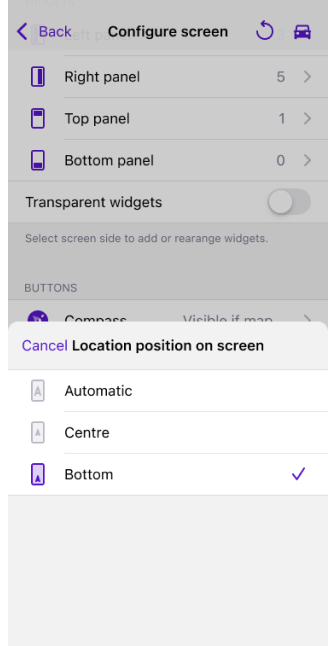
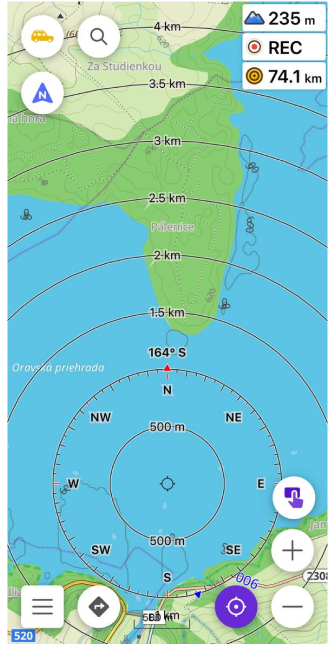
Aby zwiększyć widoczny promień wokół swojej lokalizacji, możesz zmienić pozycję Linijki promienia, wybierając opcję Środek lub Dół.
Więcej informacji na temat pozycji na ekranie można znaleźć w artykule Konfiguracja ekranu.
Widok 3D
- Android
- iOS
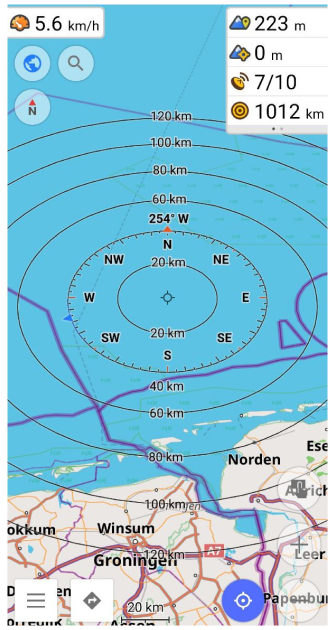
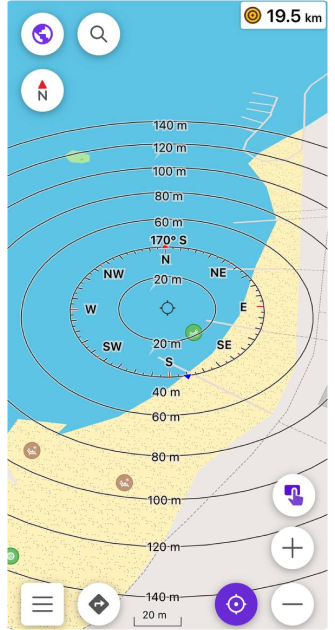
Możesz przełączyć się na widok 3D, aby lepiej wizualizować odległości i otaczający teren podczas korzystania z Linijki promienia. Ten widok przechyla mapę i zapewnia efekt perspektywy, który rozszerza widoczny promień.
- Dotknij przycisku lokalizacji, aby skupić się na swojej pozycji.
- Użyj gestu przesunięcia dwoma palcami w górę, aby przechylić mapę do trybu 3D.
Okręgi promienia pojawią się z głębią, co jest szczególnie przydatne do planowania tras w pagórkowatych obszarach lub środowiskach miejskich, gdzie ważny jest kontekst pionowy.
Odległość przez dotknięcie
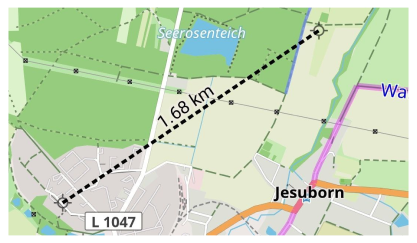
Narzędzie Odległość przez dotknięcie pozwala mierzyć odległości między punktami na mapie bez użycia Linijki promienia lub tworzenia trasy.
Istnieją dwa przypadki użycia:
-
Odległość od Twojej lokalizacji do punktu
Dotknij dowolnego miejsca na mapie, a pojawi się linia prosta od Twojej bieżącej lokalizacji do dotkniętego punktu wraz z etykietą odległości. Linia pozostaje na ekranie, nawet jeśli dotkniesz gdzie indziej. -
Odległość między dwoma dowolnymi punktami
Dotknij dwóch punktów na mapie jednocześnie (multi-touch). Linia łączy dwa punkty i wyświetlana jest zmierzona odległość.
| Włącz | Android: Menu → Skonfiguruj ekran → Inne → Odległość po dotknięciu |
| iOS: [object Object] → Skonfiguruj ekran → Inna → Odległość po dotknięciu | |
| Rozmiar tekstu (Android) | Menu → Skonfiguruj ekran → Inne → Odległość po dotknięciu → Rozmiar tekstu |
| Format jednostek | Menu → Skonfiguruj profil → Ustawienia ogólne → Jednostki i formaty → Jednostki długości |
Poradniki wideo
Obejrzyj te krótkie samouczki, aby dowiedzieć się, jak korzystać z Linijki promienia i powiązanych narzędzi w OsmAnd:
- Android
- iOS